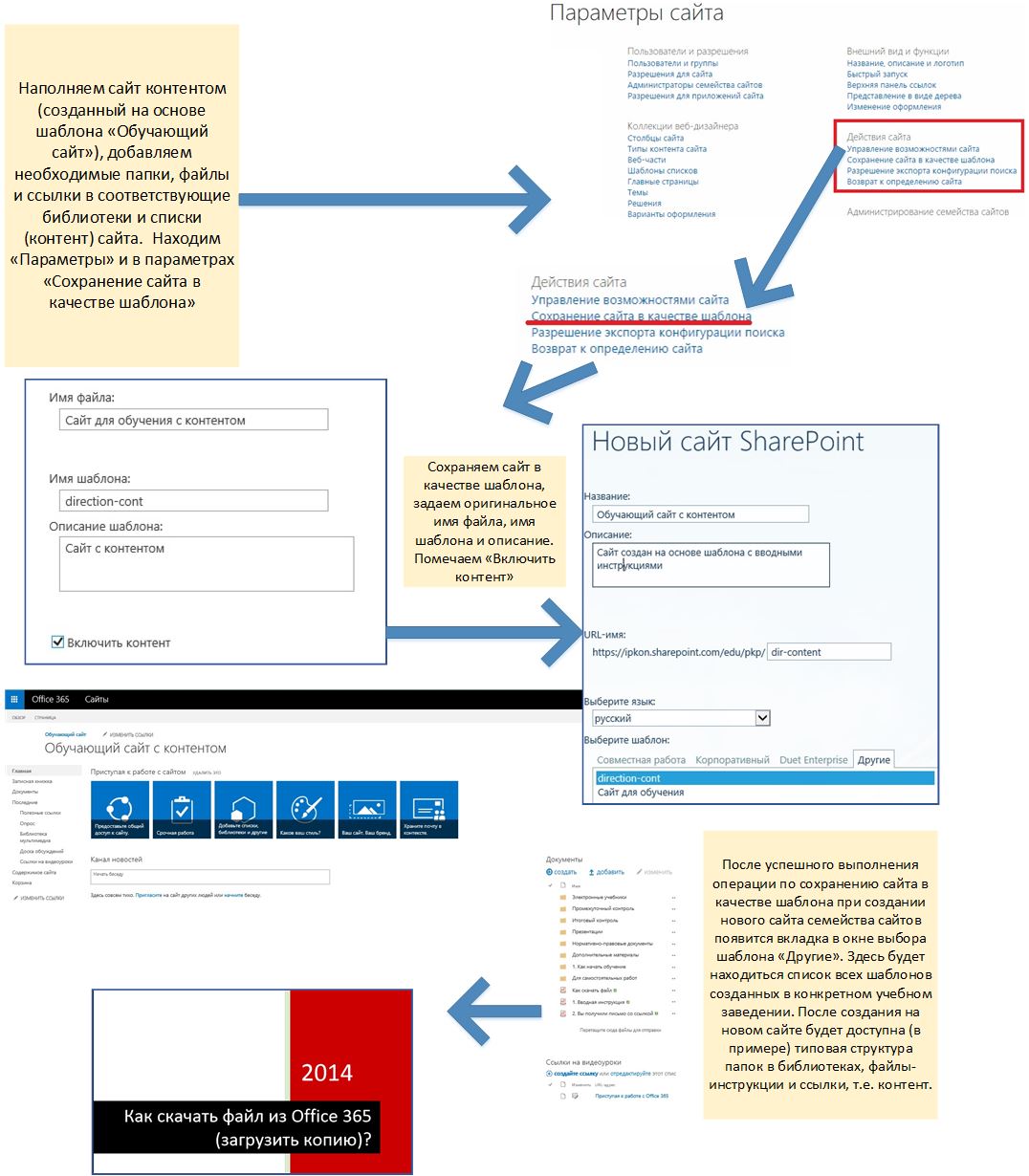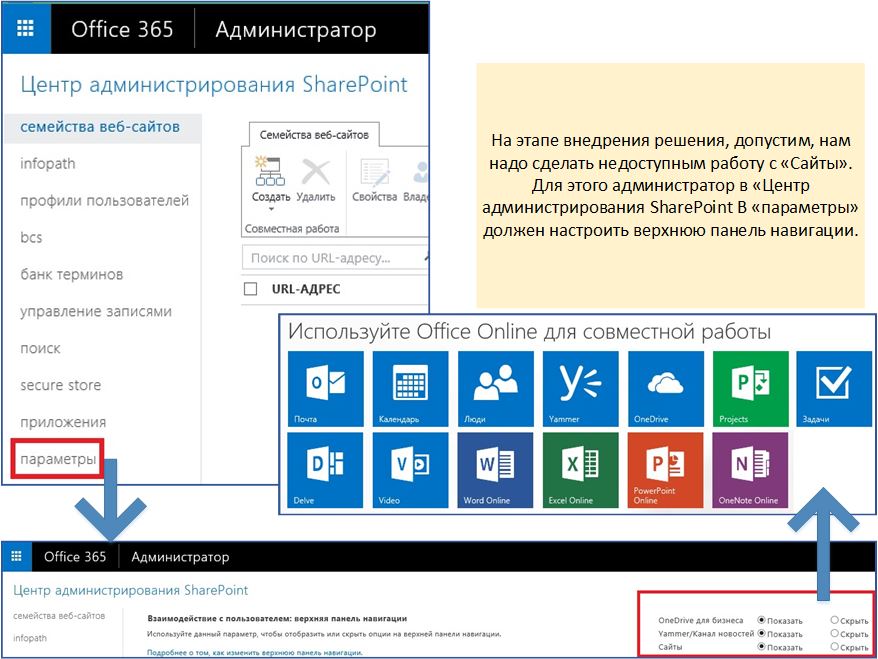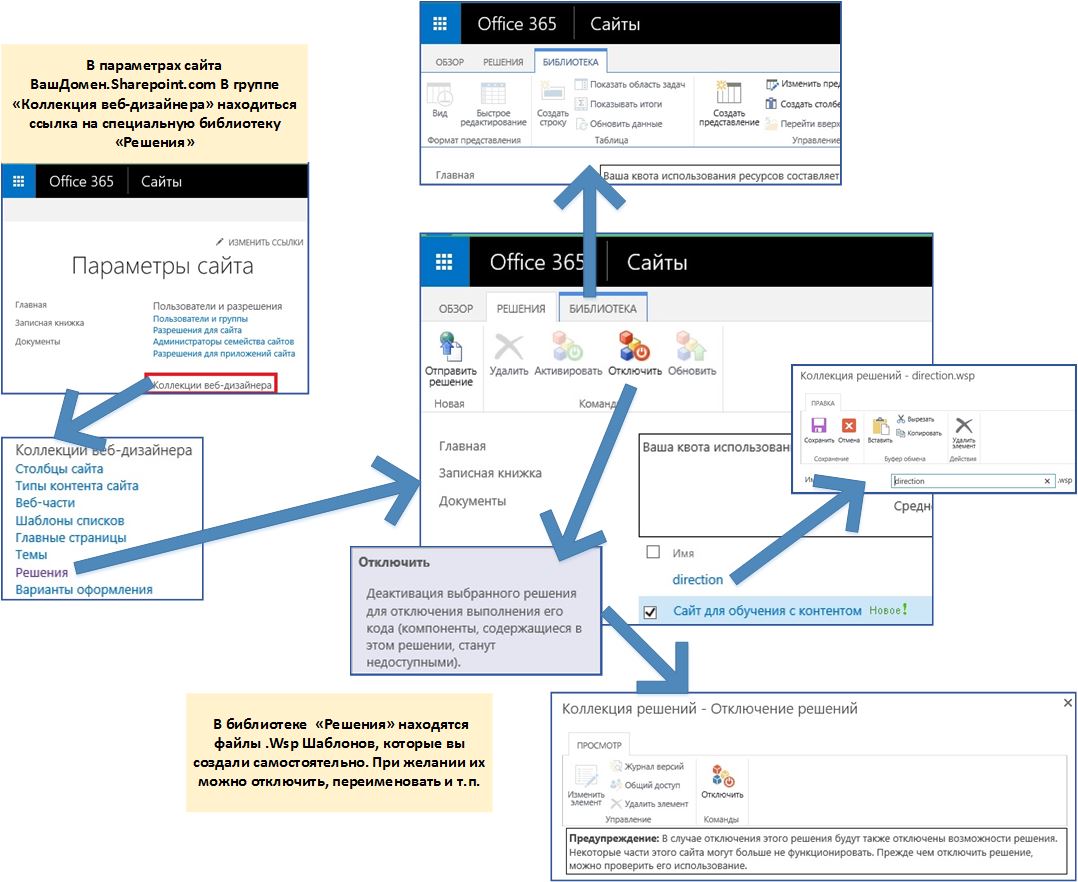Microsoft Office 365 в образовании. «Сайты» SharePoint. Шаблоны сайтов с контентом. Администрирование
Автор статьи - Виталий Веденев.
Создаем шаблон сайта учебного заведения с типовыми инструкциями, структурой папок библиотек, прочими ресурсами, полезными для начинающих работать с сайтом. Разбираем отдельные вопросы администрирования сайтов SharePoint учебного заведения.
Что вы будете знать и уметь после прочтения этой статьи?
- Как создать шаблон сайта c контентом?
- Какие преимущества и недостатки использования шаблонов сайтов с контентом в учебном заведении?
- Как скрыть (или увидеть) кнопку «Сайты» в панели навигации Office 365?
- Варианты администрирования созданных шаблонов.
Можно создать необходимый для нужд учебного заведения сайт SharePoint с помощью шаблона.
Ранее я рассмотрел, как создать шаблон сайта учебного заведения на основе шаблона сайта «Сайт группы».
Помимо добавления приложений (списков, библиотек) и веб-частей, вам можно включить в шаблон контент сайта, например, документы, хранящиеся в библиотеках документов. Пользователи сайта при этом получат образцы контента (инструкции) для начала работы с сайтом.
Большинство объектов на сайте добавляются в шаблон. Тем не менее существуют несколько объектов и функций, которые не поддерживаются.
- Поддерживаются: списки, библиотеки, внешние списки, подключения к источникам данных, представления списков и данных, настраиваемые формы, рабочие процессы, типы контента, настраиваемые действия, навигация, страницы сайта, главные страницы, модули и веб-шаблоны.
- Не поддерживаются: настроенные разрешения, запущенные экземпляры рабочих процессов, журнал версий элементов списка, задачи рабочих процессов, связанные с запущенными рабочими процессами, значения полей пользователей или групп, значения полей таксономии, страницы и сайты публикации, личные сайты, а также ассоциированные функции.
Рассмотрение применения в учебном заведении встроенных шаблонов сайтов SharePoint с контентом начнем с шаблона «Обучающий сайт» (создание рассмотрено в статье «Microsoft Office 365 в образовании. «Сайты» SharePoint. Шаблоны»).
Шаблон «Обучающий сайт» послужит хорошим примером использования стандартных шаблонов с контентом и возможности создания на их основе специфичных для конкретного учебного заведения шаблонов сайтов с исходными инструкциями, типовой (для данного учебного заведения) структурой папок библиотек и т.п.
Сценарий 1. Стандартные шаблоны сайтов Office 365 с контентом. Как правильно создать?
- В примере создан сайт на основе ранее рассмотренного шаблона сайта «Обучающий сайт» (см. статью «Microsoft Office 365 в образовании. «Сайты» SharePoint. Шаблоны»).
- Порядок создания аналогичен созданию шаблона сайта без контента, принципиальное отличие – это добавление параметра «Включить контент».
- На странице создания шаблона сайта есть предупреждение о том, что возможны нарушения авторских прав создателей уникального контента, поэтому необходимо предусмотреть этот вопрос при публикации инструкций и т.п. в качестве шаблонного контента.
- При создании структуры папок в библиотеке учебного сайта желательно разработать типовую, наиболее востребованную на тестовых сайтах структуру. Например, можно протестировать в ходе учебного процесса четыре сайта, созданных на основе шаблона без контента и сравнить их на предмет схожести задействованной структуры папок и одновременно востребованных типовых инструкций.
- Порядок сортировки папок и файлов (объектов) можно задать заранее путем нумерации имен объектов.
- В примере сознательно задано имя шаблона на английском, обратите внимание, что впоследствии будет неудобно работать при создании нового сайта и выборе шаблона – имя должно быть отражающим суть шаблона.
- После создания сайта на основе шаблона с контентом сразу будут доступны предусмотренные типовые инструкции. Очевидно, что инструкции должны отражать общие вопросы, а не конкретные, применимые только для работы с одним сайтом и одним направлением обучения. В этом случае надо предусмотреть создание разных шаблонов.
- Имея набор шаблонов сайтов с типовой структурой контента, можно достаточно быстро развернуть процесс электронного обучения на сайтах SharePoint Office 365 учебного заведения.
Сценарий 2. Как скрыть (или увидеть) кнопку «Сайты» в Office 365? Кто и как это может сделать?
Администрирование сайтов SharePoint Office 365 достаточно обширный вопрос, поэтому постепенно начну разбирать отдельные стороны администрирования.
Например, как сделать так, чтобы пользователи Office 365 не могли воспользоваться сервисом? Для этого в «Центр администрирования SharePoint» воспользоваться «параметры» и «Взаимодействие с пользователем: верхняя панель навигации», затем выбираем опцию «Сайты – Скрыть» и пользователи при входе в Office 365 в панели навигации не обнаружат «Сайты». Это целесообразно сделать только в том случае, если предполагается организовать обучающее пространство, например, с помощью OneDrive.
Сценарий 3. Как администрировать созданные шаблоны? Где их найти?
Специальная библиотека «Решения» с файлами – шаблонами (созданных сайтов для нужд учебного заведения) доступна на сайте самого верхнего уровня (ВашДомен.sharepoint.com). Файлы этой библиотеки можно, например, переименовать или отключить.
В случае отключения (дезактивации шаблона) система в окне диалога выдаст предупреждение о последствиях отключения файла-шаблона. После дезактивации шаблона решение будет недоступно.
Библиотеку «Решения», как и всякую библиотеку SharePoint можно изменить путем изменения представления (например, добавить дополнительные столбцы с данными или столбцы с результатами расчетов и т.п.) и изменить некоторые параметры отображения библиотеки.
В последующих статьях я уделю больше внимания вопросу настройки библиотек и списков в зависимости от потребностей учебного заведения.
Использованные источники: